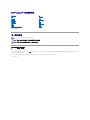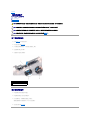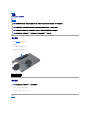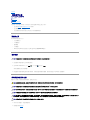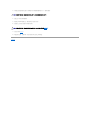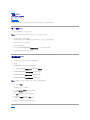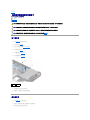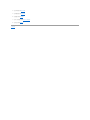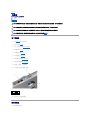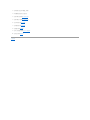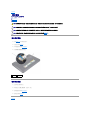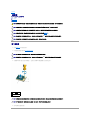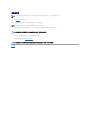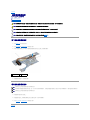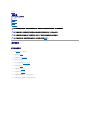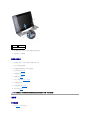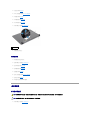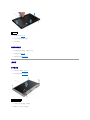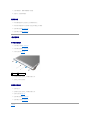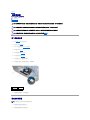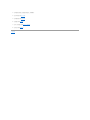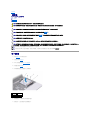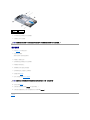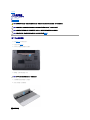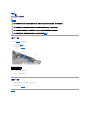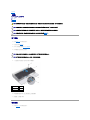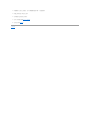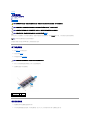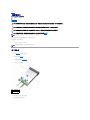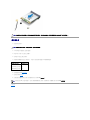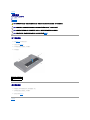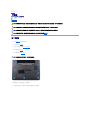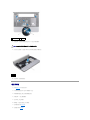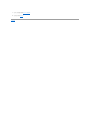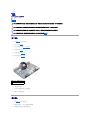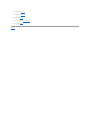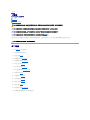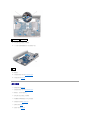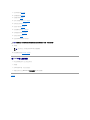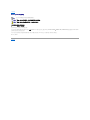Dell™ Inspiron™ 1320 維修手冊
P04S 型 類型:P04S001
註、警示和警告
本文件中的資訊如有變更,恕不另行通知。
© 2009 Dell Inc. 版權所有,翻印必究。
未經 Dell Inc. 書面許可,嚴禁以任何形式複製這些資料。
本文中使用的商標:Dell 和 DELL 徽標是 Dell Inc. 的商標;藍芽是 Bluetooth SIG, Inc. 擁有的註冊商標,並授權給 Dell 使用;Microsoft、Windows、Windows Vista 和 Windows Vista 開始按鈕徽標是 Microsoft Corporation
在美國和/或其他國家/地區的商標或註冊商標。
本文件中述及的其他商標和產品名稱是指擁有相應商標和產品名稱的公司實體或其制造的產品。Dell Inc. 對其他公司的商標和產品名稱不擁有任何專有權益。
2009 年 6 月 Rev.A00
開始操作之前
電池
模組護蓋
記憶體模組
無線迷你卡
幣式電池
中心控制護蓋
鍵盤
硬碟機
手掌墊
採用藍芽無線技術的內建插卡
喇叭
處理器風扇
主機板
處理器散熱器組
件
處理器
I/O 板
電池閂鎖組件
顯示幕
相機板
更新 BIOS
註:「註」表示可以幫助您更有效地使用電腦的重要資訊。
警示:「警示」表示若不遵循說明,可能會導致硬體損壞或資料遺失。
警告:「警告」表示有可能會導致財產損失、人身傷害甚至死亡。

回到目錄頁
電池閂鎖組件
Dell™ Inspiron™ 1320 維修手冊
卸下電池閂鎖組件
裝回電池閂鎖組件
卸下電池閂鎖組件
1. 按照開始操作之前中的說明進行操作。
2. 卸下主機板 (請參閱卸下主機板)。
3. 向下按壓電池釋放閂鎖固定夾,以將其從電池閂鎖組件上釋放。
4. 從固定彈簧的掛鉤上卸下彈簧。
5. 從電腦底座中提出電池閂鎖組件。
裝回電池閂鎖組件
1. 將電池閂鎖組件置於電腦底座中的通道。
2. 將電池釋放閂鎖固定夾推入電池閂鎖組件中。
3. 使用小型螺絲起子,將彈簧置於電腦底座上的掛鉤上。
請確保推動和釋放新安裝的閂鎖時,其可以平滑自由地移動。
4. 裝回主機板 (請參閱裝回主機板)。
警告:拆裝電腦內部元件之前,請先閱 讀電腦隨附的安全資訊。若要獲得其他安全性方面的最佳實踐資訊,請參閱法規遵循首頁
(www.dell.com/regulatory_compliance)。
警示:為防止靜電損壞,請使用接地腕帶或經常碰觸未上漆的金屬表面 (例如電腦上的連接器),以導去身上的靜電。
警示:只有獲得認證的維修技術人員才可維修您的電腦。由未經 Dell™ 授權的維修所造成的損壞不在保固範圍之內 。
警示:為防止損壞主機板,請在拆裝電腦內部元件之前,先取出主電池 (請參閱 取出電池)。
1
電池閂鎖組件
2
電池釋放閂鎖固定夾
3
彈簧

回到目錄頁
電池
Dell™ Inspiron™ 1320 維修手冊
取出電池
裝回電池
取出電池
1. 按照開始操作之前中的程序進行操作。
2. 翻轉電腦。
3. 將電池釋放閂鎖滑到解除鎖定位置。
4. 滑出電池並將其從電池凹槽中提出。
裝回電池
1. 將電池上標記的三角形與電腦底座對齊。
2. 將電池滑入電池凹槽,直至其卡入到位。
回到目錄頁
警告:拆裝電腦內部元件之前,請先閱 讀電腦隨附的安全資訊。若要獲得其他安全性方面的最佳實踐資訊,請參閱法規遵循首頁
(www.dell.com/regulatory_compliance)。
警示:為防止靜電損壞,請使用接地腕帶或經常碰觸未上漆的金屬表面 (例如電腦上的連接器),以導去身上的靜電。
警示:只有獲得認證的維修技術人員才可維修您的電腦。由未經 Dell™ 授權的維修所造成的損壞不在保固範圍之內 。
警示:為避免損壞電腦,請僅使用本台 Dell 電腦專用的電池。請勿使用用於其他 Dell 電腦的電池。
1
電池
2
電池釋放閂鎖
警示:為避免損壞電腦,請僅使用本台 Dell 電腦專用的電池。

回到目錄頁
開始操作之前
Dell™ Inspiron™ 1320 維修手冊
建議的工具
關閉電腦
拆裝電腦內部元件之前
本節介紹卸下和安裝電腦元件的程序。除非另有說明,否則執行每個程序時均假定已滿足以下條件:
l 您已經執行關閉電腦和拆裝電腦內部元件之前中的步驟。
l 您已閱讀電腦隨附的安全資訊。
l 以相反的順序執行卸下程序可以裝回元件或安裝元件 (如果是單獨購買的話)。
建議的工具
本文件中的程序可能需要以下工具:
l 小型平頭螺絲起子
l 十字槽螺絲起子
l 塑膠劃線器
l 六角螺帽起子
l BIOS 升級 CD 或 BIOS 可執行更新程式 (可從 Dell 支援 Web 站台 support.dell.com 獲得)
關閉電腦
1. 儲存並關閉所有開啟的檔案,並結束所有開啟的程式。
2. 在 Microsoft® Windows Vista® 中,按一下開始 ,按一下箭頭 ,然後按一下關機。
作業系統關機程序完成後,電腦將關閉。
3. 確定電腦和所有連接的裝置均已關閉。關閉作業系統時,如果電腦及連接的裝置未自動關閉,請按住電源按鈕至少 8 到 10 秒鐘,直至電腦關閉。
拆裝電腦內部元件之前
請遵守以下安全規範,以避免電腦受到潛在的損壞,並確保您的人身安全。
1. 確保工作表面平整乾淨,以避免刮傷電腦外殼。
2. 關閉電腦 (請參閱關閉電腦)。
警示:為避免遺失資料,請在關閉電腦之前儲存並關閉所有開啟的檔案,結束所有開啟的程式。
警告:拆裝電腦內部元件之前,請先閱 讀電腦隨附的安全資訊。若要獲得其他安全性方面的最佳實踐資訊,請參閱法規遵循首頁
(www.dell.com/regulatory_compliance)。
警示:為防止靜電損壞,請使用接地腕帶或經常碰觸未上漆的金屬表面 (例如電腦上的連接器),以導去身上的靜電。
警示:請小心拿住元件和插卡。請勿碰觸元件或插卡 上的觸點。持卡時,請握住卡的邊緣或其金屬固定托架。手持處理器這類元件時,請握住其邊緣而不要握住其插腳。
警示:只有獲得認證的維修技術人員才可維修您的電腦。由未經 Dell™ 授權的維修所造成的損壞不在保固範圍之內 。
警示:拔下纜線時,請握住連接器或拉片將其拔出,而不要拉扯纜線。某些纜線的連接器帶有鎖定彈片;若要拔下此類纜線,請向內按壓鎖定彈片,然後再拔下纜線。在
拔下連接器時,連接器的插腳應同時退出,以避免弄彎連接器插腳。此外,連接纜線之前,請確保兩個連接器的朝向正確並且對齊。
警示:為避免損壞電腦,請在您開始拆裝電腦內部元件之前,先執行下列步驟。

3. 如果電腦已連接至連線裝置 (已連線),請切斷連線。請參閱連線裝置隨附的說明文件,以獲得相關說明。
4. 從電腦上拔下所有電話線或網路纜線。
5. 按壓並彈出 ExpressCard 插槽或五合一媒體卡讀卡器中安裝的所有插卡。
6. 從電源插座上拔下電腦及所連接的所有裝置的電源線。
7. 取出電池 (請參閱取出電池)。
8. 將電腦正面朝上放置,打開顯示幕,然後按電源按鈕以導去主機板上的剩餘電量。
回到目錄頁
警示:若要拔下網路纜線,請先將纜線從電腦上拔下,然後再將其從網路裝置上拔下。
警示:為防止損壞主機板,請在拆裝電腦內部元件之前,先取出主電池 (請參閱 取出電池)。

回到目錄頁
更新 BIOS
Dell™ Inspiron™ 1320 維修手冊
從 CD 更新 BIOS
從硬碟機更新 BIOS
如果新主機板隨附了 BIOS 更新程式 CD,請從該 CD 更新 BIOS。如果您沒有 BIOS 更新程式 CD,請從硬碟機更新 BIOS。
從 CD 更新 BIOS
1. 確定交流電變壓器已插好,並且主電池已正確安裝。
2. 插入 BIOS 更新程式 CD,然後重新啟動電腦。
按照螢幕上顯示的程序進行操作。電腦繼續啟動,並對新的 BIOS 進行更新。更新完成後,電腦會自動重新啟動。
3. 在 POST 期間按 <F2> 鍵,以進入系統設定程式。
4. 按 <F9> 鍵以重設電腦預設設定。
5. 按 <Esc> 鍵,選擇 Save changes and reboot (儲存變更並重新啟動),然後按 <Enter> 鍵儲存組態變更。
6. 從光碟機中取出 BIOS 更新程式 CD,然後重新啟動電腦。
從硬碟機更新 BIOS
1. 確定交流電變壓器已插好,主電池已正確安裝,並且網路纜線已連接。
2. 開啟電腦。
3. 在 support.dell.com 上找到適合您電腦的最新 BIOS 更新檔案。
4. 按一下 Drivers & Downloads (驅動程式及下載)® Select Model (選擇型號)。
5. 在 Select Your Product Family (選擇您的產品類型) 清單中選擇產品類型。
6. 在 Select Your Product Line (選擇您的產品系列) 清單中選擇產品品牌。
7. 在 Select Your Product Model (選擇您的產品型號) 清單中選擇產品型號。
8. 按一下 Confirm (確認)。
9. 螢幕上會顯示結果清單。按一下 BIOS。
10. 按一下 Download Now (立即下載) 以下載最新的 BIOS 檔案。
螢幕上會顯示檔案下載視窗。
11. 按一下儲存以將檔案儲存到桌面。檔案將下載到您的桌面。
12. 如果螢幕上顯示下載完成視窗,請按一下關閉。
桌面上將顯示一個與下載的 BIOS 更新檔案同名的檔案圖示。
13. 連按兩下桌面上的該檔案圖示並按照螢幕上的程序進行操作。
回到目錄頁
註:如果要使用 BIOS 更新程式 CD 更新 BIOS,請在插入 CD 之前,先將電腦設定為從 CD 啟動。
註:如果您選擇了不同的型號,想要重新開始,請按一下選單右上角的 Start Over (重新開始)。

回到目錄頁
採用藍芽無線技術的內建插卡
Dell™ Inspiron™ 1320 維修手冊
卸下藍芽卡
裝回藍芽卡
卸下藍芽卡
1. 按照開始操作之前中的程序進行操作。
2. 取出電池 (請參閱取出電池)。
3. 卸下中心控制護蓋 (請參閱卸下中心控制護蓋)。
4. 卸下鍵盤 (請參閱卸下鍵盤)。
5. 卸下硬碟機 (請參閱卸下硬碟機)。
6. 卸下手掌墊 (請參閱卸下手掌墊)。
7. 卸下將藍芽卡固定在主機板上的螺絲。
8. 提起藍芽卡,以斷開其與主機板連接器的連接。
裝回藍芽卡
1. 按照開始操作之前中的程序進行操作。
2. 將藍芽卡上的連接器與主機板上的連接器對齊,並輕輕按壓。
3. 裝回將藍芽卡固定在主機板上的螺絲。
警告:拆裝電腦內部元件之前,請先閱 讀電腦隨附的安全資訊。若要獲得其他安全性方面的最佳實踐資訊,請參閱法規遵循首頁
(www.dell.com/regulatory_compliance)。
警示:為防止靜電損壞,請使用接地腕帶或經常碰觸未上漆的金屬表面 (例如電腦上的連接器),以導去身上的靜電。
警示:只有獲得認證的維修技術人員才可維修您的電腦。由未經 Dell™ 授權的維修所造成的損壞不在保固範圍之內 。
警示:為防止損壞主機板,請在拆裝電腦內部元件之前,先取出主電池 (請參閱 取出電池)。
1
螺絲
2
藍芽® 卡

回到目錄頁
相機板
Dell™ Inspiron™ 1320 維修手冊
卸下相機板
裝回相機板
卸下相機板
1. 按照開始操作之前中的說明進行操作。
2. 取出電池 (請參閱取出電池)。
3. 卸下中心控制護蓋 (請參閱卸下中心控制護蓋)。
4. 卸下鍵盤 (請參閱卸下鍵盤)。
5. 卸下硬碟機 (請參閱卸下硬碟機)。
6. 卸下手掌墊 (請參閱卸下手掌墊)。
7. 卸下顯示幕組件 (請參閱卸下顯示幕組件)。
8. 卸下顯示幕前蓋 (請參閱卸下顯示幕前蓋)。
9. 從相機板上的連接器上拔下相機纜線。
10. 卸下將相機板固定在顯示幕護蓋上的螺絲。
11. 卸下相機板,使其脫離顯示幕護蓋。
裝回相機板
1. 將相機板與螺絲孔對齊。
警告:拆裝電腦內部元件之前,請先閱 讀電腦隨附的安全資訊。若要獲得其他安全性方面的最佳實踐資訊,請參閱法規遵循首頁
(www.dell.com/regulatory_compliance)。
警示:為防止靜電損壞,請使用接地腕帶或經常碰觸未上漆的金屬表面 (例如電腦上的連接器),以導去身上的靜電。
警示:只有獲得認證的維修技術人員才可維修您的電腦。由未經 Dell™ 授權的維修所造成的損壞不在保固範圍之內 。
警示:為防止損壞主機板,請在拆裝電腦內部元件之前,先取出主電池 (請參閱 取出電池)。
1
相機板
2
螺絲
3
相機纜線連接器

回到目錄頁
幣式電池
Dell™ Inspiron™ 1320 維修手冊
取出幣式電池
裝回幣式電池
取出幣式電池
1. 按照開始操作之前中的程序進行操作。
2. 取出電池 (請參閱取出電池)。
3. 卸下模組護蓋 (請參閱卸下模組護蓋)。
4. 使用塑膠劃線器輕輕撬起幣式電池。
裝回幣式電池
1. 正極 (+) 朝上放置幣式電池。
2. 將幣式電池滑入插槽並輕輕按壓,直至其卡入到位。
3. 裝回模組護蓋 (請參閱裝回模組護蓋)。
4. 裝回電池 (請參閱裝回電池)。
回到目錄頁
警告:拆裝電腦內部元件之前,請先閱 讀電腦隨附的安全資訊。若要獲得其他安全性方面的最佳實踐資訊,請參閱法規遵循首頁
(www.dell.com/regulatory_compliance)。
警示:為防止靜電損壞,請使用接地腕帶或經常碰觸未上漆的金屬表面 (例如電腦上的連接器),以導去身上的靜電。
警示:只有獲得認證的維修技術人員才可維修您的電腦。由未經 Dell™ 授權的維修所造成的損壞不在保固範圍之內 。
警示:為防止損壞主機板,請在拆裝電腦內部元件之前,先取出主電池 (請參閱 取出電池)。
1
幣式電池
2
塑膠劃線器

回到目錄頁
處理器
Dell™ Inspiron™ 1320 維修手冊
卸下處理器
更換處理器
卸下處理器
1. 按照開始操作之前中的說明進行操作。
2. 卸下處理器散熱器組件 (請參閱卸下處理器散熱器組件)。
3. 若要鬆開 ZIF 插槽,請使用小型平頭螺絲起子,沿逆時針方向旋轉 ZIF 插槽凸輪螺絲,直到將其完全卸下。
4. 從 ZIF 插槽中提出處理器模組。
警告:拆裝電腦內部元件之前,請先閱 讀電腦隨附的安全資訊。若要獲得其他安全性方面的最佳實踐資訊,請參閱法規遵循首頁
(www.dell.com/regulatory_compliance)。
警示:為防止靜電損壞,請使用接地腕帶或經常碰觸未上漆的金屬表面 (例如電腦上的連接器),以導去身上的靜電。
警示:只有獲得認證的維修技術人員才可維修您的電腦。由未經 Dell™ 授權的維修所造成的損壞不在保固範圍之內 。
警示:為防止損壞主機板,請在拆裝電腦內部元件之前,先取出主電池 (請參閱 取出電池)。
警示:擰凸輪螺絲時,請輕輕按處理器的中心,以防止卸下或裝回處理器時,ZIF 插槽凸輪螺絲和處理器之間偶爾發生觸碰。
警示:擰凸輪螺絲時,請將螺絲起子以垂直於處理器的方式握住,以避免損壞處理器。
警示:卸下處理器時,請將其垂直向上拉動。請小心處理以免折彎處理器上的插腳。
警示:擰凸輪螺絲時,請輕輕按處理器的中心,以防止卸下或裝回處理器時,ZIF 插槽凸輪螺絲和處理器之間偶爾發生觸碰。
1
處理器
2
ZIF 插槽
3
ZIF 插槽凸輪螺絲
警示:為確保獲得最佳的處理器冷卻效果,請勿碰觸處理器冷卻組件上的導熱區域。皮膚上的油脂會降低導熱散熱片的導熱能力。
警示:卸下處理器模組時,請將模組垂直向上拉動。請小心處理,不要折彎處理器模組上的插腳。

更換處理器
1. 按照開始操作之前中的程序進行操作。
2. 將處理器模組的插腳 1 邊角與 ZIF 插槽的插腳 1 邊角對齊,然後插入處理器模組。
處理器模組正確安插後,全部四個邊角應在同一高度對齊。如果模組的一個或多個邊角高於其他邊角,則處理器未安插好。
3. 沿順時針方向轉動凸輪螺絲來擰緊 ZIF 插槽,以將處理器模組固定在主機板上。
4. 裝回處理器散熱器組件 (請參閱裝回處理器散熱器組件)。
回到目錄頁
註:如果安裝新的處理器,您將得到新的冷卻組件 (其中包括自黏式導熱散熱片) 或新的導熱散熱片,以及說明正確安裝的說明文件。
註:處理器模組的插腳 1 邊角上的三角形會與 ZIF 插槽的插腳 1 邊角上的三角形對齊。
警示:擰凸輪螺絲時,請將螺絲起子以垂直於處理器的方式握住,以避免損壞處理器。
警示:開啟電腦之前,請裝回所有螺絲並確保沒有將遺失的螺絲留在電腦內部。否則,可能會損壞電腦。

回到目錄頁
處理器散熱器組件
Dell™ Inspiron™ 1320 維修手冊
卸下處理器散熱器組件
裝回處理器散熱器組件
卸下處理器散熱器組件
1. 按照開始操作之前中的說明進行操作。
2. 按照卸下主機板中的步驟 2 到步驟 18 中的程序進行操作。
3. 按順序 (如處理器散熱器上指示的順序) 旋鬆將處理器散熱器組件固定在主機板上的四顆緊固螺絲。
4. 提起處理器散熱器組件,使其脫離主機板。
裝回處理器散熱器組件
1. 將處理器散熱器組件置於主機板上。
2. 將處理器散熱器組件上的四顆緊固螺絲與主機板上的螺絲孔對齊,然後順序擰緊螺絲。
3. 按照裝回主機板中的步驟 3 到步驟 17 中的程序進行操作。
回到目錄頁
警告:拆裝電腦內部元件之前,請先閱 讀電腦隨附的安全資訊。若要獲得其他安全性方面的最佳實踐資訊,請參閱法規遵循首頁
(www.dell.com/regulatory_compliance)。
警告:如果您在處理器散熱器組件很熱時將其從電腦中卸下,請勿碰觸散熱器的金屬外殼。
警示:為防止靜電損壞,請使用接地腕帶或經常碰觸未上漆的金屬表面 (例如電腦上的連接器),以導去身上的靜電。
警示:只有獲得認證的維修技術人員才可維修您的電腦。由未經 Dell™ 授權的維修所造成的損壞不在保固範圍之內 。
警示:為防止損壞主機板,請在拆裝電腦內部元件之前,先取出主電池 (請參閱 取出電池)。
1
處理器散熱器組件
2
緊固螺絲 (4 顆)
註:此程序假定您已卸下處理器散熱器組件並準備將其裝回。
註:如果要將原來的處理器和散熱器重新安裝在一起,則可以再利用原來的導熱散熱片。如果要更換處理器或散熱器,請使用套件中提供的導熱散熱片,以確保達到良好的導熱效果。
註:此程序假定您已卸下處理器散熱器組件並準備將其裝回。

回到目錄頁
顯示幕
Dell™ Inspiron™ 1320 維修手冊
顯示幕組件
鉸接帽
顯示幕前蓋
顯示板
顯示板托架
顯示幕組件
卸下顯示幕組件
1. 按照開始操作之前中的說明進行操作。
2. 取出電池 (請參閱取出電池)。
3. 卸下模組護蓋 (請參閱卸下模組護蓋)。
4. 從迷你卡上拔下天線纜線。
5. 卸下中心控制護蓋 (請參閱卸下中心控制護蓋)。
6. 卸下鍵盤 (請參閱卸下鍵盤)。
7. 卸下硬碟機 (請參閱卸下硬碟機)。
8. 卸下手掌墊 (請參閱卸下手掌墊)。
9. 將顯示幕纜線和相機纜線從其各自的主機板連接器上拔下。
10. 卸下將顯示幕組件固定在電腦底座上的六顆螺絲 (每側各三顆)。
警告:拆裝電腦內部元件之前,請先閱 讀電腦隨附的安全資訊。若要獲得其他安全性方面的最佳實踐資訊,請參閱法規遵循首頁
(www.dell.com/regulatory_compliance)。
警示:為防止靜電損壞,請使用接地腕帶或經常碰觸未上漆的金屬表面 (例如電腦上的連接器),以導去身上的靜電。
警示:只有獲得認證的維修技術人員才可維修您的電腦。由未經 Dell™ 授權的維修所造成的損壞不在保固範圍之內 。
警示:為防止損壞主機板,請在拆裝電腦內部元件之前,先取出主電池 (請參閱 取出電池)。

11. 請記下纜線佈置方式,然後小心地使迷你卡天線纜線從其佈線導軌中脫離。
12. 提起顯示幕組件,使其脫離電腦。
裝回顯示幕組件
1. 將顯示幕組件放置到位,然後裝回顯示幕組件的六顆螺絲 (每側各三顆)。
2. 將迷你卡天線纜線穿過佈線導軌。
3. 將顯示幕纜線和相機纜線連接至其各自的主機板連接器。
4. 裝回手掌墊 (請參閱裝回手掌墊)。
5. 裝回硬碟機 (請參閱裝回硬碟機)。
6. 裝回鍵盤 (請參閱裝回鍵盤)。
7. 裝回中心控制護蓋 (請參閱裝回中心控制護蓋)。
8. 將天線纜線連接至迷你卡。
9. 裝回模組護蓋 (請參閱裝回模組護蓋)。
10. 裝回電池 (請參閱裝回電池)。
鉸接帽
卸下鉸接帽
1. 按照開始操作之前中的說明進行操作。
1
螺絲 (6 顆)
2
顯示幕纜線連接器
3
相機纜線連接器
警示:開啟電腦之前,請裝回所有螺絲並確保沒有將遺失的螺絲留在電腦內部。否則,可能會損壞電腦。

2. 取出電池 (請參閱取出電池)。
3. 卸下中心控制護蓋 (請參閱卸下中心控制護蓋)。
4. 卸下鍵盤 (請參閱卸下鍵盤)。
5. 卸下硬碟機 (請參閱卸下硬碟機)。
6. 卸下手掌墊 (請參閱卸下手掌墊)。
7. 卸下顯示幕組件 (請參閱卸下顯示幕組件)。
8. 按壓鉸接帽並將其拉出。
裝回鉸接帽
1. 將鉸接帽放置到位並將其推入。
2. 裝回顯示幕組件 (請參閱裝回顯示幕組件)。
3. 裝回手掌墊 (請參閱裝回手掌墊)。
4. 裝回硬碟機 (請參閱裝回硬碟機)。
5. 裝回鍵盤 (請參閱裝回鍵盤)。
6. 裝回中心控制護蓋 (請參閱裝回中心控制護蓋)。
7. 裝回電池 (請參閱裝回電池)。
8. 將所有插卡裝回到 ExpressCard 插槽中。
顯示幕前蓋
卸下顯示幕前蓋
1. 卸下顯示幕組件 (請參閱卸下顯示幕組件)。
1
鉸接帽 (2 個)
警告:拆裝電腦內部元件之前,請先閱 讀電腦隨附的安全資訊。若要獲得其他安全性方面的最佳實踐資訊,請參閱法規遵循首頁
(www.dell.com/regulatory_compliance)。
警示:顯示幕前蓋極易損壞。卸下前蓋時請務必小心,以免造成損壞。

5. 使用顯示幕纜線拉片,斷開顯示幕纜線與顯示板的連接。
6. 提起顯示板,使其脫離顯示幕護蓋。
裝回顯示板
1. 將顯示板纜線連接至顯示板上的連接器,並使用導電膠帶將其固定。
2. 將顯示板與顯示幕護蓋對齊,然後裝回將顯示板固定在顯示幕護蓋上的六顆螺絲。
3. 裝回顯示幕前蓋 (請參閱裝回顯示幕前蓋)。
4. 裝回顯示幕組件 (請參閱裝回顯示幕組件)。
顯示板托架
卸下顯示板托架
1. 卸下顯示幕組件 (請參閱卸下顯示幕組件)。
2. 卸下顯示幕前蓋 (請參閱卸下顯示幕前蓋)。
3. 卸下顯示板 (請參閱卸下顯示板)。
4. 卸下將顯示板托架固定在顯示板上的六顆螺絲 (兩側各三顆)。
5. 從顯示板上卸下顯示板托架托架。
裝回顯示板托架
1. 裝回顯示板托架。
2. 裝回將顯示板托架固定在顯示板上的六顆螺絲 (兩側各三顆)。
3. 裝回顯示板 (請參閱裝回顯示板)。
4. 裝回顯示幕前蓋 (請參閱裝回顯示幕前蓋)。
5. 裝回顯示幕組件 (請參閱裝回顯示幕組件)。
回到目錄頁
1
螺絲 (6 顆)
2
顯示板托架 (2 個)
ページが読み込まれています...
ページが読み込まれています...
ページが読み込まれています...
ページが読み込まれています...
ページが読み込まれています...
ページが読み込まれています...
ページが読み込まれています...
ページが読み込まれています...
ページが読み込まれています...
ページが読み込まれています...
ページが読み込まれています...
ページが読み込まれています...
ページが読み込まれています...
ページが読み込まれています...
ページが読み込まれています...
ページが読み込まれています...
ページが読み込まれています...
ページが読み込まれています...
ページが読み込まれています...
ページが読み込まれています...
ページが読み込まれています...
ページが読み込まれています...
ページが読み込まれています...
-
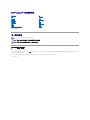 1
1
-
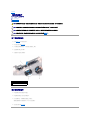 2
2
-
 3
3
-
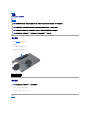 4
4
-
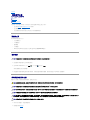 5
5
-
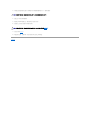 6
6
-
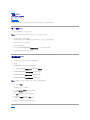 7
7
-
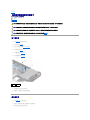 8
8
-
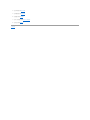 9
9
-
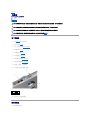 10
10
-
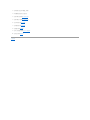 11
11
-
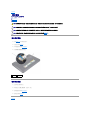 12
12
-
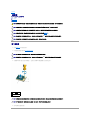 13
13
-
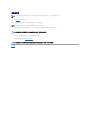 14
14
-
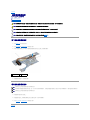 15
15
-
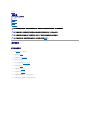 16
16
-
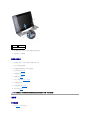 17
17
-
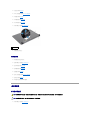 18
18
-
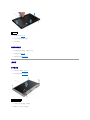 19
19
-
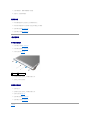 20
20
-
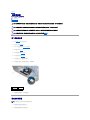 21
21
-
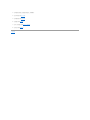 22
22
-
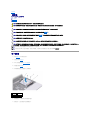 23
23
-
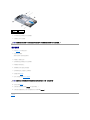 24
24
-
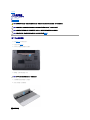 25
25
-
 26
26
-
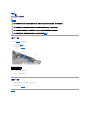 27
27
-
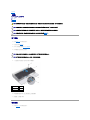 28
28
-
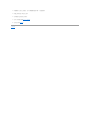 29
29
-
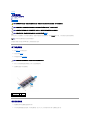 30
30
-
 31
31
-
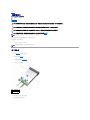 32
32
-
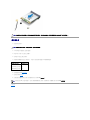 33
33
-
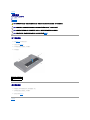 34
34
-
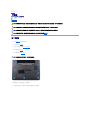 35
35
-
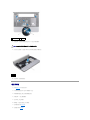 36
36
-
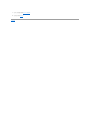 37
37
-
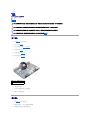 38
38
-
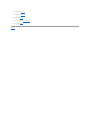 39
39
-
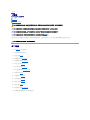 40
40
-
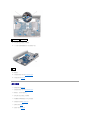 41
41
-
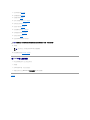 42
42
-
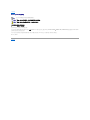 43
43